Se pregunta qué adaptadores de red está utilizando en Ubuntu o en cualquier otro sistema operativo Linux ? Es muy fácil averiguar el fabricante de los adaptadores de red en su computadora en Linux. Abra una terminal y use el siguiente comando:
sudo lshw -C networkSi el comando anterior no funciona con sudo, elimine los privilegios de superusuario. Extraño pero ayuda. La salida del comando dice así:
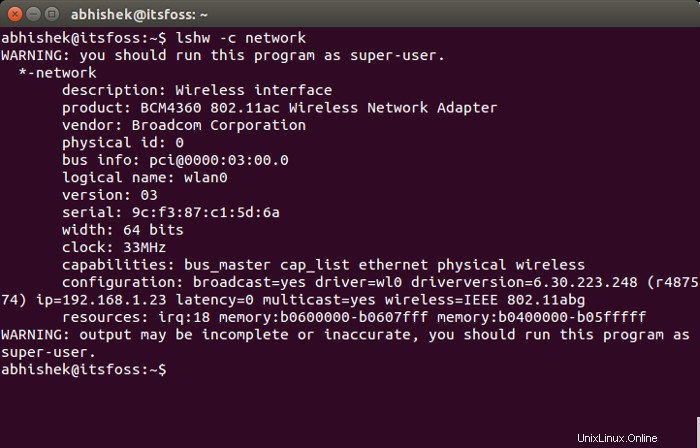
* -red
descripción:interfaz inalámbrica
producto:Adaptador de red inalámbrica BCM4360 802.11ac
proveedor:Broadcom Corporation
identificación física:0
información del autobús:[email protected]:03:00.0
nombre lógico:wlan0
versión:03
serie:9c:f3:87:c1:5d:6a
ancho:64 bits
reloj:33MHz
capacidades:bus_master cap_list ethernet física inalámbrica
configuración:transmisión =sí controlador =wl0 versión del controlador =6.30.223.248 (r487574) ip =192.168.1.23 latencia =0 multidifusión =sí inalámbrica =IEEE 802.11abg
recursos:irq:18 memoria:b0600000-b0607fff memoria:b0400000-b05fffff
Como puede ver, el adaptador de red inalámbrica en mi Macbook Air es BCM4360, un adaptador inalámbrico problemático por el cual Ubuntu a menudo no detecta las redes inalámbricas.
El comando lshw en realidad se usa para enumerar el hardware en Linux y, por lo tanto, el comando se llama lshw. Con la opción red, filtra el resultado solo para hardware de red.
Método alternativo para conocer el adaptador de red
Alternativamente, puede usar el comando lspci que muestra la información sobre los buses PCI en el sistema. No debería necesitar privilegios de superusuario para usar este comando. Simplemente escriba el comando en la terminal:
lspciLa salida del comando se lee como:
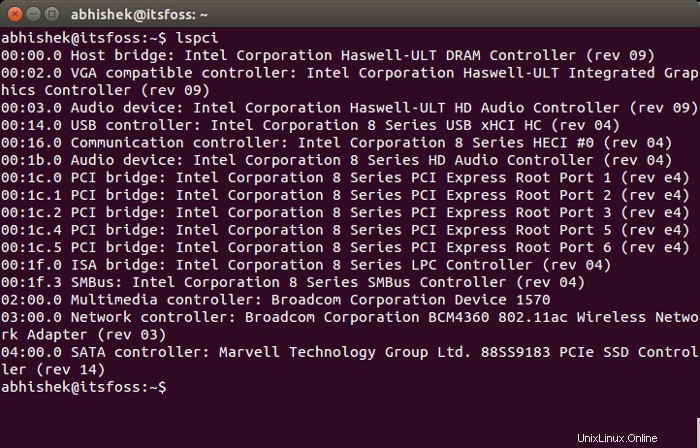
00 :00.0 Host bridge:Intel Corporation Haswell-ULT DRAM Controller (rev 09)
00:02.0 Controlador compatible con VGA:controlador de gráficos integrado Intel Corporation Haswell-ULT (rev. 09)
00:03.0 Dispositivo de audio:Intel Corporation Haswell-ULT HD Audio Controller (rev 09)
00:14.0 Controlador USB:Intel Corporation 8 Series USB xHCI HC (rev. 04)
00:16.0 Controlador de comunicación:Intel Corporation 8 Series HECI #0 (rev 04)
00:1b.0 Dispositivo de audio:Intel Corporation 8 Series HD Audio Controller (rev 04)
00:1c.0 Puente PCI:Intel Corporation 8 Series PCI Express Root Port 1 (rev e4)
00:1c.1 Puente PCI:Intel Corporation 8 Series PCI Express Root Port 2 (rev e4)
00:1c.2 Puente PCI:Intel Corporation 8 Series PCI Express Root Port 3 (rev e4)
00:1c.4 Puente PCI:Intel Corporation 8 Series PCI Express Root Port 5 (rev e4)
00:1c.5 Puente PCI:Intel Corporation 8 Series PCI Express Root Port 6 (rev e4)
00:1f.0 Puente ISA:Controlador LPC serie 8 de Intel Corporation (rev. 04)
00:1f.3 SMBus:Controlador SMBus serie 8 de Intel Corporation (rev. 04)
02:00.0 Controlador multimedia:Dispositivo Broadcom Corporation 1570
03:00.0 Controlador de red:Adaptador de red inalámbrica Broadcom Corporation BCM4360 802.11ac (rev. 03)
04:00.0 Controlador SATA:Marvell Technology Group Ltd. Controlador SSD PCIe 88SS9183 (rev. 14)
Estos comandos le brindan información sobre los adaptadores de red inalámbricos y por cable. Es posible que haya notado que no hay un adaptador de red con cable para mi sistema en el resultado anterior. La razón es que estoy usando una Macbook Air y no tiene puerto Ethernet.
Espero que esta publicación rápida lo haya ayudado a encontrar los adaptadores de red en su sistema Linux. Cualquier pregunta o sugerencia siempre es bienvenida.